Yra nemažai atvejų, kai norima konvertuoti „Windows“ diegimą į virtualios mašinos vaizdą; galbūt norite po to išbandyti virtualų vaizdą, pavyzdžiui, paleisti naujinimą, kad pamatytumėte, kaip jis vyksta. Arba norite naudoti vaizdą kaip galimybę pasiekti duomenis iš seno kompiuterio, kurio po konversijos daugiau nenaudosite.
Daugelis virtualizacijos produktų palaiko gyvų „Windows“ įrenginių konvertavimą į virtualios mašinos vaizdus. Kai kurie tiekiami su reikiamais įrankiais, kad jums tereikia juos paleisti, kiti yra kaip trečiųjų šalių programos, kurias turite paleisti ir naudoti vietoj jų.
Šiame vadove pateikiamos instrukcijos, kaip konvertuoti „Windows“ diegimus į „Microsoft Hyper-V“, „VirtualBox“ ir „VMware“ virtualius vaizdus.
VHDX formatas - „Microsoft Hyper-V“
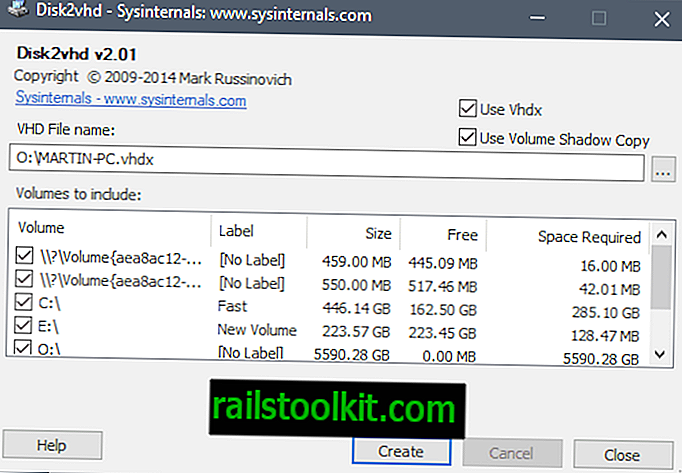
Aktyvios „Windows“ sistemos konvertavimas į „Microsoft Hyper-V“ virtualios mašinos vaizdą yra labai lengvas, nes „Sysinternals“ suteikia puikią „Disk2vhd“ programą, skirtą „Windows“.
Programa yra nešiojama, ir ją galite paleisti iš bet kurios vietos, kai ištrauksite jos archyvą. Programa reikalauja aukštėjimo, tačiau ją galima naudoti kuriant virtualų kompiuterio vieno, kai kurių ar visų turimų kompiuterio, kuriame jis veikia, kopijas.
Patarimas : programą galite paleisti ir iš komandinės eilutės, naudodami formatą disk2vhd.
Programa savo sąsajoje rodo tikslo kelią ir failo pavadinimą, o po juo yra galimi tomai. Atminkite, kad turite pasirinkti vietą, kurioje yra pakankamai laisvos vietos saugykloje, nes kitaip procesas nebus sėkmingai baigtas.
Viskas, ką jums reikia padaryti, tai pasirinkti išvesties kelią ir failo pavadinimą (su plėtiniu „vhdx“) ir pasirinkti tomus, kuriuos norite įtraukti į virtualų vaizdą.
Galite pasirinkti tik „Windows“ skaidinį, jei jums jo reikia, arba kitus. Tiesą sakant, taip pat galite paversti kitus skaidinius VHD vaizdais, nepasirinkę „Windows“ skaidinio.
„Disk2VHD“ yra su dviem papildomomis parinktimis, kurios abi pasirenkamos paleidžiant. Pirmasis nustato išvesties formatą į naujesnį VHDX formatą. Galite neleisti parinkties kurti VHD formato vaizdą.
„VHDX“ siūlo keletą pranašumų, tokių kaip didesnių virtualių diskų (64 TB vs 2TB) palaikymas, geresnė apsauga nuo korupcijos, 4K disko suderinimas, dydžio keitimas internete ir dar daugiau. VHD dažniausiai reikalingas suderinamumo tikslais, pavyzdžiui, kai produktas nepalaiko VHDX, bet taip pat kai norite konvertuoti vaizdą į „Virtualbox“ (žr. „Virtualbox“ skyrių).
Patarimas : peržiūrėkite „Microsoft“ straipsnį apie skirtumus tarp VHD ir VHDX.
Antroji parinktis leidžia naudoti tūrinę šešėlinę kopiją.
„Disk2VHD“ apdoroja pasirinktus tomus ir paverčia juos virtualaus disko vaizdais, kurie saugomi pasirinktoje vietoje.
VDI formatas - „VisualBox“
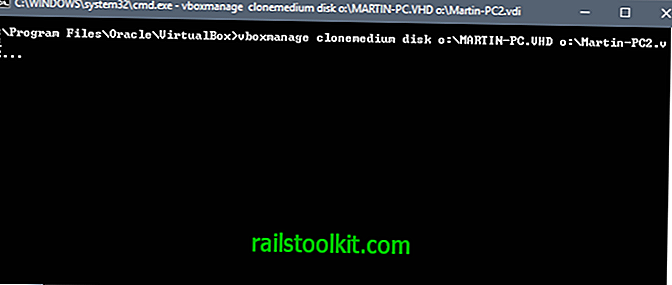
„VirtualBox“ yra be galimybės konvertuoti tiesioginę „Windows“ aplinką tiesiai į suderinamą virtualiojo disko vaizdą.
Tačiau tam galite panaudoti išeitį. Pirmiausia turite sukurti VHD vaizdą, kaip aprašyta aukščiau esančiame „Microsoft Hyper-V“ vadove.
Kai turėsite VHD atvaizdą, galite naudoti komandų eilutės įrankį „vboxmanage“, kurį rasite kartu su „VirtualBox“, norėdami klijuoti laikmeną ir išsaugoti ją kitu formatu.
- Bakstelėkite „Windows“ klavišą, įveskite cmd.exe, laikykite nuspaudę klavišą „Ctrl“ ir klavišą „Shift“ ir paspauskite klavišą „Enter“, kad paleistumėte padidintą komandų eilutę.
- Eikite į sistemos „VirtualBox“ aplanką, pvz., C: \ programos failai \ Oracle \ VirtualBox naudodami komandą cd.
- Norėdami konvertuoti VHD disko vaizdą į VDI formatą, naudokite komandą „ vboxmanage clonemedium disk“ [šaltinis] [paskirties vieta] . Pavyzdys: „vboxmanage“ klonmediumo diskas o: \ source.vhd o: \ output.vdi
Konversija gali užtrukti, atsižvelgiant į vaizdo dydį ir turimus išteklius.
VMX formatas - VMware
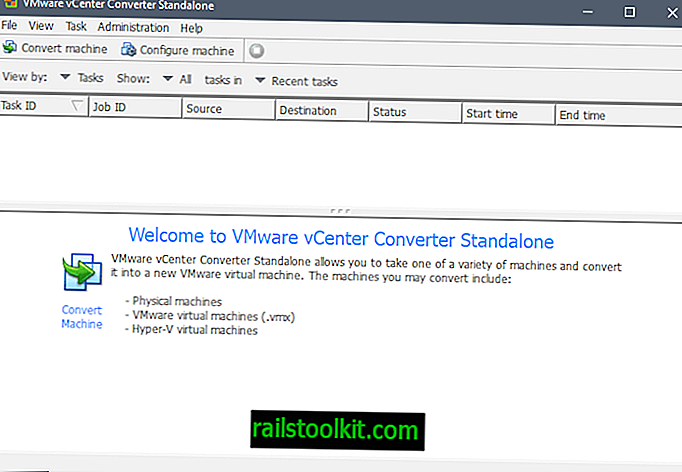
Galite sukurti „VMware“ virtualius „Windows“ kompiuterių vaizdus naudodami „VMware vCenter Converter“. Programą galite atsisiųsti iš oficialios „VMware“ svetainės, tačiau tam reikia paskyros.
Trečiųjų šalių atsisiuntimo svetainės, tokios kaip „Softpedia“, taip pat priima siuntimą, todėl atsisiųskite ją iš ten tiesiogiai ir prieš tai nesukurdami paskyros.
Pastaba : programa sukuria virtualų visos mašinos vaizdą. GUI nėra galimybės panaikinti standžiųjų diskų ar skaidinių pasirinkimo.
Įdiegimo programos dydis yra 170 megabaitų. Diegimo metu ji parodys galimybę prisijungti prie klientų patirties programos.
Norėdami konvertuoti veikiančią „Windows“ sistemą į virtualų „VMware“ atvaizdą, pagrindinėje programos sąsajoje spustelėkite „konvertuoti mašiną“, norėdami pradėti.
Įkeltas vedlys; įsitikinkite, kad šaltinio tipas yra „įjungtas“ ir „šis vietinis kompiuteris“. Taip pat galite kurti virtualius nuotolinių mašinų vaizdus, tačiau tam reikia nurodyti kompiuterio pagrindinio kompiuterio vardą ar IP adresą, taip pat vartotojo vardą ir slaptažodį.
Kitame puslapyje pasirinkite VMware virtualią mašiną pagal paskirties tipą ir nustatykite tikslo aplanką vaizdui.
Sukūrimas gali šiek tiek užtrukti, atsižvelgiant į tomų skaičių, dydį ir įrenginio išteklius.
Uždarymo žodžiai
Iš „Windows“ diegimo gana lengva sukurti virtualiojo disko atvaizdą. Paprasčiausią variantą siūlo „Sysinternals“ „Disk2VHD“ programa, nes ji yra lengva ir gana greitai konvertuoja diegimą į vieną iš palaikomų formatų.
Dabar jūs: ar dirbate su virtualiais vaizdais?














